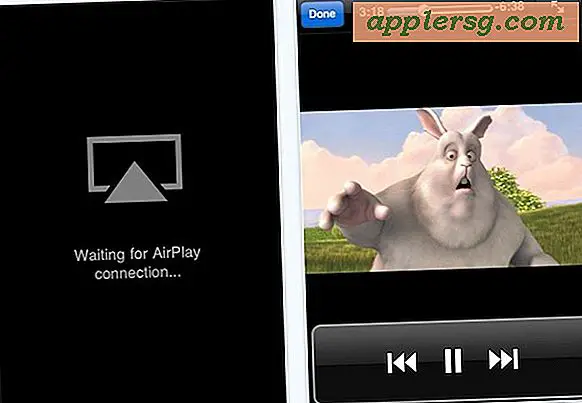Hur man gör en QR-kod gratis
 Vi diskuterade nyligen hur man ska gå om att skanna QR-koder på iPhone med enhetens inbyggda kamera, eller med hjälp av en gratis tredjepartsapp som heter Scan. Men om du någonsin undrat var QR-koder kommer ifrån eller hur man gör en själv, så kan du vara glad att få reda på att inte bara kan Scan läsa QR-koder, men tjänsten kan faktiskt också göra dem.
Vi diskuterade nyligen hur man ska gå om att skanna QR-koder på iPhone med enhetens inbyggda kamera, eller med hjälp av en gratis tredjepartsapp som heter Scan. Men om du någonsin undrat var QR-koder kommer ifrån eller hur man gör en själv, så kan du vara glad att få reda på att inte bara kan Scan läsa QR-koder, men tjänsten kan faktiskt också göra dem.
Det visar sig att du inte ens behöver appen för att skapa koderna. Allt du behöver är en webbläsare, och det spelar ingen roll vilken operativsystem den körs på, så huruvida du är på en iPhone, iPad, Linux, Windows, MacOS, Mac OS X eller Mac OS 7 kan du följa med och skapa en QR-kod för något.
Hur man gör QR-koder
Du kan enkelt och gratis skapa QR-koder med olika webbplatser. Två exempel är "scan.me" och "GoQR.me". Denna handledning kommer att använda Scan.Me hemsida för att snabbt göra en QR-kod helt gratis. QR-koden kan täcka en mängd olika saker, allt från att få tillgång till en företags- eller personlig sida, webbplats, social media-interaktion som att skicka en tweet eller likna en sida, visa ett meddelande eller till och med ansluta sig till ett lösenordsskyddat wi-fi-nätverk. Vi kommer att fokusera på att skapa en QR-kod för omdirigering till en webbplats, men alla andra alternativ på ScanMe är lika enkla att konfigurera.
Här är allt du behöver göra för att göra en QR-kod omdirigering till en webbplats :
- Gå till Scan.me QR-kod Generator eller GoQR.me
- Välj "Webbplats" (eller ett annat alternativ om du vill)
- Ange URL-adressen för att skicka QR-skanningen till, klicka på "Förhandsgranska" för att se en grov uppfattning om hur det kommer att se ut
- Skapa en inloggning (gratis) för ScanMe för att slutföra QR-koden. Att registrera dig för den kostnadsfria inloggningen är praktisk eftersom du får analyser om skanningar och låter dig ändra QR-koden om du vill ha senare
- Ange sedan en rubrik med rubriker, rubriker och sidfot och justera QR-koden färg och form om så önskas. Levande förhandsgranskning visar dig hur det ser ut, men välj "Skicka" för att slutföra och skapa din qr-kod


Din QR-kod kommer att se ut så här, kärleksfullt kallad "Robot Barf" av några:

Vid denna tidpunkt kan du antingen spara QR-koden som en bild som en PNG och skriva ut den, skicka den till dina vänner eller göra vad du vill med det. Om det skannas av Scan-appen eller någon annan QR-kodläsare, kommer den att omdirigera till webbplatsen du angav när du ställde in den. Ja det är verkligen så enkelt, som verkar överraska många människor. Prova själv.